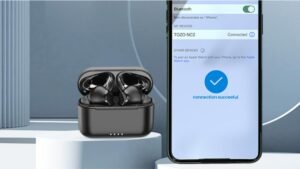Da li niste uspjeli da povežete svoj Canon Color imageCLASS MF624Cw štampač na Wi-Fi mrežu, Pa, ne brinite da ste na pravom mjestu da se riješite ovog problema.
Da biste svoj Canon štampač u boji MF624VW pokrenuli u kratkom roku, u ovom članku smo spomenuli vrlo koristan proces vodiča korak po korak.
Zapamti, prije svega prije početka procesa vaš pisač mora biti uključen i trebao bi biti u dometu vaše Wi-Fi mreže. Dodatno, morate imati naziv svoje Wi-Fi mreže (SSID) i njegova lozinka zgodna.
Proces Povežite Canon Color Imageclass Mf624cw štampač na Wifi
Dakle, kako biste povezali Canonovu sliku u boji wf624cw na wifi, morate pažljivo slijediti sljedeće korake:
- Kao prvo, morate pritisnuti dugme “Postavke” na kontrolnoj tabli vašeg štampača. Postat će centralni meni. Dugme „Podešavanje“ možete pronaći na desnoj strani kontrolne table, jednostavno ispod vašeg ekrana.
- Nakon toga, morate koristiti tipke sa strelicama koje se nalaze na kontrolnoj tabli, zatim morate ići na “Network Settings” i sada morate pritisnuti dugme “OK”..
- Nakon drugog koraka, morate odabrati “Wi-Fi Setup” sa liste opcija. Pokrenut će se meni Wi-Fi podešavanja.
- Sljedeći, morate odabrati “Manual Setup” u meniju Wi-Fi setup, a zatim pritisnuti dugme “OK”.
- Sad, na kontrolnoj tabli, morate koristiti dugmad sa strelicama i navigirati do svoje Wi-Fi mreže, a zatim ćete pritisnuti dugme “OK”.. Zapamti, ako ne pronađete naziv svoje mreže na listi, zatim morate odabrati “Traži ponovo” da biste vratili ili osvježili listu.
- Nakon odabira wifi mreže, morate unijeti svoju wifi lozinku. Da biste uneli svoju lozinku morate koristiti alfanumeričku tastaturu na kontrolnoj tabli, a zatim ćete pritisnuti dugme “OK”. Ako prilikom unosa lozinke, napravite grešku kao što je unos pogrešne cifre ili simbola, onda morate da koristite dugmad sa strelicama da gurnete kursor i koristite dugme "Backspace" da biste izbrisali pogrešne znakove.
- Evo, kada unesete svoju lozinku, vaš štampač će pokušati da se poveže na vašu Wi-Fi mrežu. Pošto je vaš štampač povezan, primijetit ćete poruku potvrde veze na kontrolnoj tabli. Ali ako veza između vašeg štampača i vaše WiFi mreže nije uspješna, morate još jednom provjeriti jeste li unijeli ispravnu lozinku i uvjerite se da je vaš štampač u dometu vaše Wi-Fi mreže.
- Sad, nakon povezivanja vašeg Canon štampača u boji mf624cw klase na wifi u stvarnosti, morate da instalirate drajvere štampača na računar. You can use the Canon website to download the drivers or you can use the installation CD for this purpose, this installation CD came with your printer. Ali imajte na umu, you have to assign the correct drivers for your operating system.
- Dakle, when you have installed the printer drivers, you have to add the printer to your computer. This procedure will vary relying on your operating system and the software that you’re utilizing but normally implicates choosing “Add Printer” from the “Printers & Scanners” used in the setting of your computer.
- At this final step, you have to test your printer to ensure that your printer is working perfectly. Pa, you have to Print a document or a test page in order to confirm that the Canon color image class Mf624cw printer is connected to your Wi-Fi network and that your printer is printing rightly.
Najčešća pitanja o povezivanju Canon Color Imageclass Mf624cw štampača na Wifi
Šta je WPS dugme na vašem štampaču?
A few HP printers have a feature that is called Wi-Fi Protected Setup (WPS) this feature permits you to connect your printer to a wireless network and even you don’t need a computer and laptop or the network name and also password.
Kako da povežete štampač na svoju Wi-Fi IP adresu?
You have to click on “ Add a printer” in the Devices and Printers window. You have to Select “Add a local printer or network printer with manual settings”, nakon toga, you have to click Next. Sad, you have to Select Create a new port and choose Standard TCP/IP Port, then you will click Next. Dakle, under IP address or hostname: Unesite IP adresu štampača na koju planirate da se povežete.
Kako da povežete svoj štampač na bežičnu vezu?
Prvo, morate uključiti štampač, a zatim ga morate povezati na svoju Wi-Fi mrežu. Morate imati naziv Wi-Fi mreže (SSID) i lozinku jer će vam trebati. Za bežično štampanje, Vaš računar mora biti na tačnoj Wi-Fi mreži. Na iOS-u, možete koristiti AirPrint za bežično štampanje, i Android vam omogućava da odaberete štampač za ruševine.
Zaključak
Dakle, proces povezivanja vašeg štampača na vašu WiFi mrežu je jednostavan i jednostavan. I kroz ovo, možete izuzetno poboljšati svoje iskustvo štampanja. Vi samo trebate slijediti gore navedene korake, i tada možete uživati u fleksibilnosti i pogodnosti bežičnog štampanja.
Pa, nakon povezivanja Canon štampača slike u boji MF624CW na wifi, you can be able to take advantage of the other features of the printer like copying and scanning, while you don’t need to connect your computer to your printer!